Reklāma
 Ja jums ir tendence lejupielādēt tapetes 7 labākās vietnes ļoti augstas izšķirtspējas tapešu lejupielādeiVai meklējat jaunu augstas izšķirtspējas fonu? Šīs ir labākās tapešu vietnes, lai atrastu svaigu darbvirsmas fonu. Lasīt vairāk attēlus, video 16 bezmaksas veidi, kā lejupielādēt jebkuru video no internetaPārsteidzoši viegli lejupielādēt video no interneta. Šeit ir bezmaksas veidi, kā lejupielādēt video no interneta. Lasīt vairāk vai programmas iestatīšanas faili (piemēram, mūsu MakeUseOf Pack MakeUseOf Pack 2010: 20+ Essential Windows lietotnes vienā pakotnē Lasīt vairāk un iepriekšējā roundup Roundup: 15 obligātas bezmaksas programmatūras programmas jūsu datoram Lasīt vairāk ) un regulāri tos izmet vienā vietā, drīz var izrādīties nepieciešama darbvirsmas vai lejupielāžu mapes sakopšana, jo jūs pazaudējat informāciju par to, kādiem failiem vajadzētu būt kur.
Ja jums ir tendence lejupielādēt tapetes 7 labākās vietnes ļoti augstas izšķirtspējas tapešu lejupielādeiVai meklējat jaunu augstas izšķirtspējas fonu? Šīs ir labākās tapešu vietnes, lai atrastu svaigu darbvirsmas fonu. Lasīt vairāk attēlus, video 16 bezmaksas veidi, kā lejupielādēt jebkuru video no internetaPārsteidzoši viegli lejupielādēt video no interneta. Šeit ir bezmaksas veidi, kā lejupielādēt video no interneta. Lasīt vairāk vai programmas iestatīšanas faili (piemēram, mūsu MakeUseOf Pack MakeUseOf Pack 2010: 20+ Essential Windows lietotnes vienā pakotnē Lasīt vairāk un iepriekšējā roundup Roundup: 15 obligātas bezmaksas programmatūras programmas jūsu datoram Lasīt vairāk ) un regulāri tos izmet vienā vietā, drīz var izrādīties nepieciešama darbvirsmas vai lejupielāžu mapes sakopšana, jo jūs pazaudējat informāciju par to, kādiem failiem vajadzētu būt kur.
Manā gadījumā, Mana Dropbox 4 unikāli un forši Dropbox lietošanas veidi Lasīt vairāk bija mape, kurā es ievietoju visa veida failus. Tā kā es nedomāju, ka Dropbox ir nepieciešams strādāt fonā, augšupielādējot pagaidu failus, es galu galā ievietoju savu failus (piemēram, manus 200 izlases ekrānuzņēmumus) tikai uz darbvirsmu, kur es varētu viegli redzēt jaunus failus un izdzēst tos, kuru vairs neesmu vajadzīgs. Es nezinu par jums, bet es nevēlos, lai kāda programma tik smagi strādātu fonā, jo parasti tas nozīmē, ka tas patērē dārgus resursus un galu galā sniegs ieguldījumu manā jau-
pārkaršana 6 lietas, kuras varat darīt, lai apklusinātu trokšņaino klēpjdatoru ventilatoruNez kāpēc jūsu klēpjdatora ventilators ir tik skaļš? Šeit ir vairāki veidi, kā iegūt mieru un padarīt klusāku klēpjdatora ventilatoru. Lasīt vairāk klēpjdators (ventilators) iet absolūti riekstiem.Tā kā tas ir pārnēsājams, varat vienkārši palaist izpildāmo (kas ir 716 KB zip fails) un izmēģināt to bez instalēšanas. Divas lielākās funkcijas, kas padara to par diezgan labu lietderību, ir noteikumi un profili.
Noteikumi
DropIt ļauj kārtot, failēt, pārvietot vai kopēt failus atbilstoši jūsu iestatītajiem noteikumiem vai asociācijām. Jūs varat izveidot asociācijas pēc faila paplašinājuma vai veida vai nosaukuma, ar peles labo pogu noklikšķinot uz kritiena mērķa un noklikšķinot uz Pārvaldīt.

Lai kārtotu noteikta veida failus, izvēlieties mapi, uz kuru vēlaties pārvietot visus failus, un iestatiet kārtulu, piemēram, “.png” (bez pēdiņām), lai to lietotu tikai PNG attēliem, un nospiediet Piesakies.
Lai kārtotu failus ar noteiktu nosaukuma virkni, varat izmantot:
izmantot.* -> lai atbalstītu failus ar nosaukumu “makeuseof”
izmantot*.* -> lai lietotu failus, kas sākas ar vārdu “makeuseof”
*izmantot* -> atbalstīt visus failus, kuru virkne ir “makeuseof”
Varat arī izmest mapes uz DropIt un iestatīt mapes kārtulas, izmantojot:
izmantot** -> mapēm, kas sākas ar “makeuseof”
**izmantot -> mapēm, kuru gals ir “makeuseof”
**izmantot** -> mapēm, kurās ir “makeuseof”
Failus var arī izslēgt, pievienojot “$”:
makeuseof * .png $ -> izlaiž failu “makeuseof.png”
Izmantojot semikolu, varat iestatīt modeli ar vairākām virknēm:
* .wma; *. mp3 -> attiecas gan uz WMA, gan MP3 failiem
Atlasiet jebkuras kārtulas no saraksta, lai modificētu asociācijas modeli, atlasītu citu mērķa mapi vai pavisam izdzēstu asociācijas.
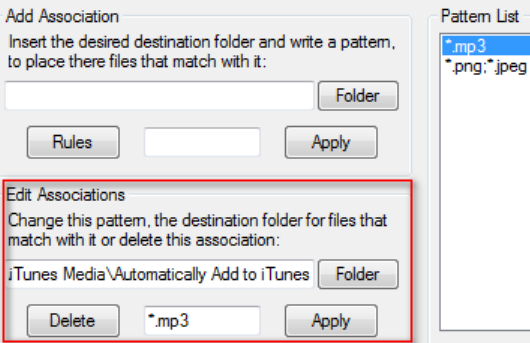
Profili
Ja vēlaties, lai viena veida faili nonāktu dažādās mērķa mapēs (piemēram, jums ir gan mūzikas faili, gan audiogrāmatas ar MP3 faila paplašinājums, kas pieder dažādām vietām), varat iestatīt vairākus profilus, ar peles labo pogu noklikšķinot uz kritiena mērķa un dodoties uz Profili > Pielāgot.
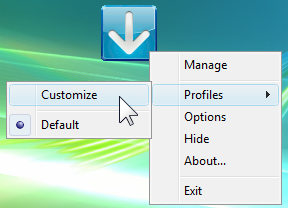
Klikšķiniet uz Jauns, ievadiet sava profila nosaukumu un atlasiet attēlu, kas attēlo kritiena mērķi. Ekrānuzņēmumā tikko esmu izveidojis savu profilu “nav iTunes” (lai to iestatītu savām .mp3 audiogrāmatām) un man jāizvēlas attēls.
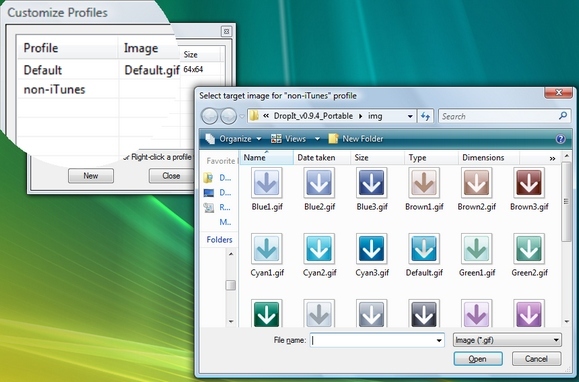
Tagad jūs varat vēlreiz ar peles labo pogu noklikšķināt uz mērķa, dodieties uz Profili un izvēlieties tikko izveidoto profilu, lai iestatītu jaunas failu asociācijas. Šim profilam, kas nav iTunes, es pēc tam varu piemērot tikai mp3 formātu failiem, kas jāpārvieto uz manu audiogrāmatu mapi.

Papildu opcijās ietilpst iespēja parādīt vairākus gadījumus (noderīga, ja jums ir dažādi profili), iestatiet darbību dublēt failus un iestatiet pārvietošanas vai kopēšanas darbības visos pilienos (varat arī likt tai prasīt katru laiks).

Cita līdzīga programmatūra ietver Digitālais sētnieks un Belvedere (apspriests ar citiem lieliskiem padomiem šeit 4 pierādīti padomi, kā sakārtot Windows mapes Lasīt vairāk un atšķirībā no DropIt var pārraudzīt mapes jums), kā arī multivides organizators FreshView FreshView - satriecoša lietotne multivides failu organizēšanai un pārlūkošanai [Windows] Lasīt vairāk , savukārt operētājsistēmai Mac varat izmantot Apple Automator 2 noderīgi padomi elektronisko failu kārtošanai [Tikai Mac] Lasīt vairāk , paļaujieties vienkārši grupēšana un marķēšana Vienkārši veidi, kā sakārtot failus operētājsistēmā Mac Lasīt vairāk vai atrodiet lielisku trešo pušu programmatūru, piemēram, NiftyBox un SmartShuno 2 atjautīgas lietotnes, lai palīdzētu sakārtot failus un mapes Mac datorā Lasīt vairāk .
Vai jums labāk patīk organizējiet failus pats sistēmā Windows 4 pierādīti vienkārši padomi, kā sakārtot failus operētājsistēmā Windows Lasīt vairāk vai izmantot noteiktu lietojumprogrammu? Jūtieties brīvi dalīties ar mums ar savām iecienītākajām programmām!
Džesiku interesē viss, kas uzlabo personīgo produktivitāti un kas ir atvērtā koda avots.